如何在 Windows 10 上更新 NVIDIA 显卡驱动程序
如何在 Windows 10 上更新 NVIDIA 显卡驱动程序
图形驱动程序使操作系统能够与视频图形卡进行通信。如果您是PC游戏玩家或游戏玩家,您必须了解显卡的重要性以及显卡驱动程序更新的重要性。安装最新的驱动程序更新不仅可以提高设备的性能,还可以修复报告的问题并添加可提高游戏质量的新功能。因此,如果您是游戏用户,并且想要最大化您的游戏体验或以最佳设置玩游戏,或者以更高分辨率观看电影,请确保您已更新已安装的图形驱动程序。因为固件需要优化才能正常运行。本文介绍了如何在 Windows 10 中更新 NVIDIA 图形驱动程序。
如何更新 Nvidia 驱动程序
您可以使用 Nvidia GeForce Experience 软件通过 Windows 更新或设备管理器更新 Nvidia 图形驱动程序。如果您在安装新驱动程序时遇到问题,最好的办法是直接访问 Nvidia 的网站。
NVIDIA 的 GeForce Experience 软件
NVIDIA 的 GeForce® Experience™ 套件是用于管理您的 Nvidia 驱动程序和游戏设置的官方工具。当有新的驱动程序可用时,它会自动更新程序和游戏文件。以下是从软件安装更新的图形驱动程序的方法:
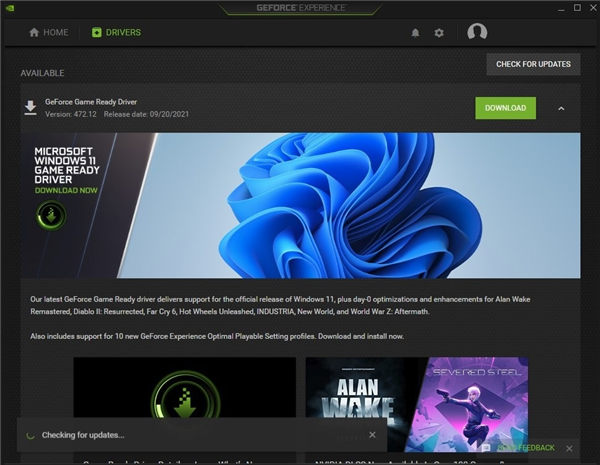
• 首先下载并安装GeForce Experience,
• 安装程序将扫描您的系统以查找支持的硬件,如果您没有 Nvidia 显卡或使用较旧的产品,您可能会在安装过程中遇到错误,
• 安装完成后,启动程序并登录或创建您的帐户以继续,
• 登录后,单击 GeForce Experience 主页上的驱动程序选项卡,该主页还会显示您的最新安装,
• 单击右上角附近的检查更新选项以搜索更新,
• 出现提示时,选择快速更新或自定义更新。Express 会立即安装,而自定义更新则需要您输入首选项。
• 将下载最新的图形驱动程序,安装完成后程序会通知您。
• 重新启动电脑以应用更改。
windows 设备管理器
此外,您可以通过 Windows 设备管理器轻松更新驱动程序,包括 NVIDIA 图形驱动程序。
• 立即按 Windows 键 + X 加载 Windows 快速链接菜单并单击设备管理器或按 m
• 这将显示所有已安装设备驱动程序的列表,在此处从硬件列表中查找并展开显示适配器
• 右键单击您的 NVIDIA 显卡,然后单击更新驱动程序
检查 Windows 更新
安装最新的 Windows 更新还会捆绑驱动程序更新。但与设备管理器相比,Windows 更新并不总是提供最新的更新。以下是在 Windows 10 上检查 Windows 更新的方法。
• 按 Windows 键,然后单击设置(齿轮图标)
• 转到更新和安全并单击检查更新按钮,
• 如果任何工具尝试下载并安装它们,这将检查最新的 Windows 更新,
• 在同一选项卡中,您还可以通过单击查看更新历史来查看可选更新或确认对驱动程序的最新更改。
• 完成后重新启动电脑以应用 Windows 更新并使更改生效。
• 选择自动搜索驱动程序并稍等片刻,它会尝试为您的 PC 查找并安装最新的显卡驱动程序
• 完成后重新启动您的电脑以应用更改。

